JAK NAJLEPIEJ WYKORZYSTYWAĆ
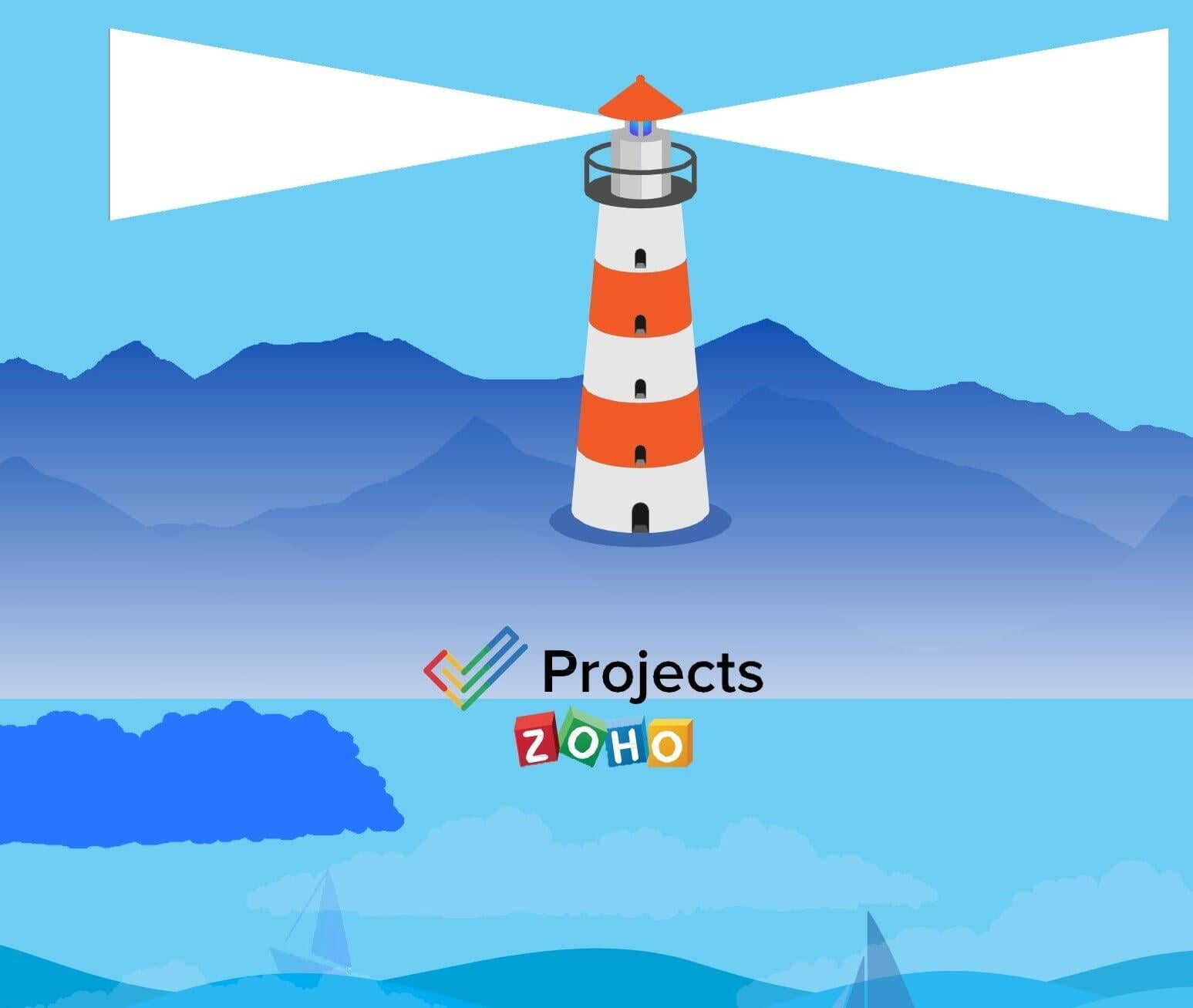

Specjalizujemy się w dostarczaniu dedykowanych rozwiązań IT dla B2B. Rusz z nami w drogę: od wstępnego studium wykonalności, poprzez pomyślne wdrożenie, aż po opiekę serwisową.
Kluczowe fakty:
- Założona w 1996 roku, wdrożenia dla Hewlett-Packard i Microsoft na EMEA
- Zoho Partner od 2015 roku
- Obecnie skupia się na ekosystemie Zoho
- Najwyższy poziom partnerstwa - Zoho Premium Partner
- Rozwój własnych rozwiązań Zoho
- Autorzy czeskiej lokalizacji oprogramowania Zoho - 2019 rok
- Certyfikowany partner platformy do programowania Low-Code Zoho Creator
- Obecność na rynkach Europy i Azji
Dlaczego Zoho Projects?
Dlaczego Zoho Projects?
Zoho Projects to chmurowe, konfigurowalne narzędzie do zarządzania pracą w projektach. Promuje współdziałanie między członkami zespołu. Oferuje samoobsługowe rozwiązania do zarządzania elementami projektu dzięki wbudowanym narzędziom do automatyzacji. Stanowi kompleksowe rozwiązanie do monitorowania projektów na każdym etapie ich zaawansowania. Wspiera także zarządzanie projektami pomocą metodologii Prince2 i PMP.

1. Planowanie Zoho Projects pomaga w planowanie harmonogramu projektu, rozdzielaniu zadań między członków zespołu i monitorowaniu postępów projektu:
Konfiguracja kamieni milowych np. związanych z istotnymi, jednorazowymi zdarzeniami, które można w określonym członkom zespołujednoznaczny sposób określić.
Tworzenie i utrzymywanie list zadań, na których można zarządzać zadaniami projektowymi oraz przydzielać je określonym członkom zespołu.
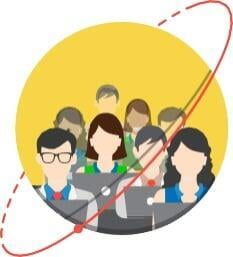
2. Współpraca
Współpracuj z członkami zespołu projektowego z poziomu tego samego interfejsu za pośrednictwem kanałów projektu, strumieni aktywności, forów i czatu. Sprawdzaj postęp kolejnych zadań, omawiaj pomysły i ogłaszaj informacje.

5. Raportowanie
Współpracuj z członkami zespołu projektowego z poziomu tego samego interfejsu za pośrednictwem kanałów projektu, strumieni aktywności, forów i czatu. Sprawdzaj postęp kolejnych zadań, omawiaj pomysły i ogłaszaj informacje.

3. Wydajność
Współpracuj z członkami zespołu projektowego z poziomu tego samego interfejsu za pośrednictwem kanałów projektu, strumieni aktywności, forów i czatu. Sprawdzaj postęp kolejnych zadań, omawiaj pomysły i ogłaszaj informacje.
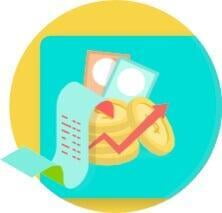
4. Efektywne rozliczanie
Współpracuj z członkami zespołu projektowego z poziomu tego samego interfejsu za pośrednictwem kanałów projektu, strumieni aktywności, forów i czatu. Sprawdzaj postęp kolejnych zadań, omawiaj pomysły i ogłaszaj informacje.
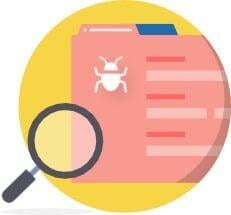
6. Zarządzanie problemami
Korzystaj z dedykowanego modułu do zgłaszania (lub przesyłanie) błędów i problemów oraz śledzienia ich statusów, aby ostatecznie je zamykać, gdy zostaną rozwiązane.
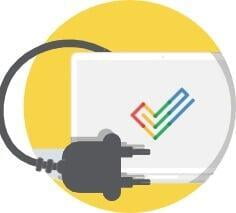
7. Integracje
Współpracuj z członkami zespołu projektowego z poziomu tego samego interfejsu za pośrednictwem kanałów projektu, strumieni aktywności, forów i czatu. Sprawdzaj postęp kolejnych zadań, omawiaj pomysły i ogłaszaj informacje.
Pierwsze kroki w Zoho Projects
Kiedy rejestrujesz się w Zoho Projects, jako administrator musisz wykonać chronologiczną sekwencję konfiguracji, aby dostosować konto do potrzeb swojej organizacji. Ten dokument przeprowadzi Cię przez podstawowe czynności, które użytkownik powinien wykonać, aby rozpocząć pracę z Projektami Zoho.
Rozpocznij swoją podróż z Zoho Projects.
Kiedy rejestrujesz się w Zoho Projects, jako administrator musisz wykonać chronologiczną sekwencję konfiguracji, aby dostosować konto do potrzeb swojej organizacji. Ten dokument przeprowadzi Cię przez podstawowe czynności, które użytkownik powinien wykonać, aby rozpocząć pracę z Projektami Zoho.
Rozpocznij swoją podróż z Zoho Projects.
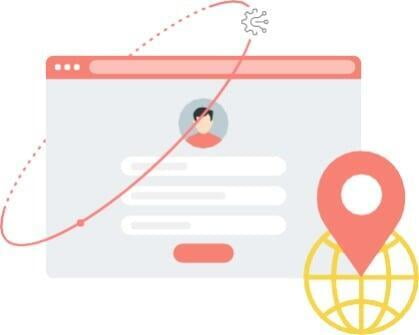
Konfiguracja profilu oraz portalu
Tworzenie profilu w Zoho Projects
Utwórz profil administratora, aby ustawić osobiste preferencje w zakresie zarządzania kontem.
Przejdź do menu Konfiguracja i kliknij Preferencje osobiste. Na tej stronie możesz dodać następujące szczegóły:
Utwórz profil administratora, aby ustawić osobiste preferencje w zakresie zarządzania kontem.
Przejdź do menu Konfiguracja i kliknij Preferencje osobiste. Na tej stronie możesz dodać następujące szczegóły:
. Dane osobowe: imię i nazwisko, telefon oraz preferowany język.
. Ustawienie motywu kolorystycznego dla swojego portalu oraz strony docelowej, którą zobaczysz podczas logowania. Wybierz najczęściej wykorzystywany moduł, do którego będziesz uzyskiwać dostęp za każdym razem po zalogowaniu się.
Teraz, gdy masz już skonfigurowany profil, przejdźmy do konfiguracji portalu.
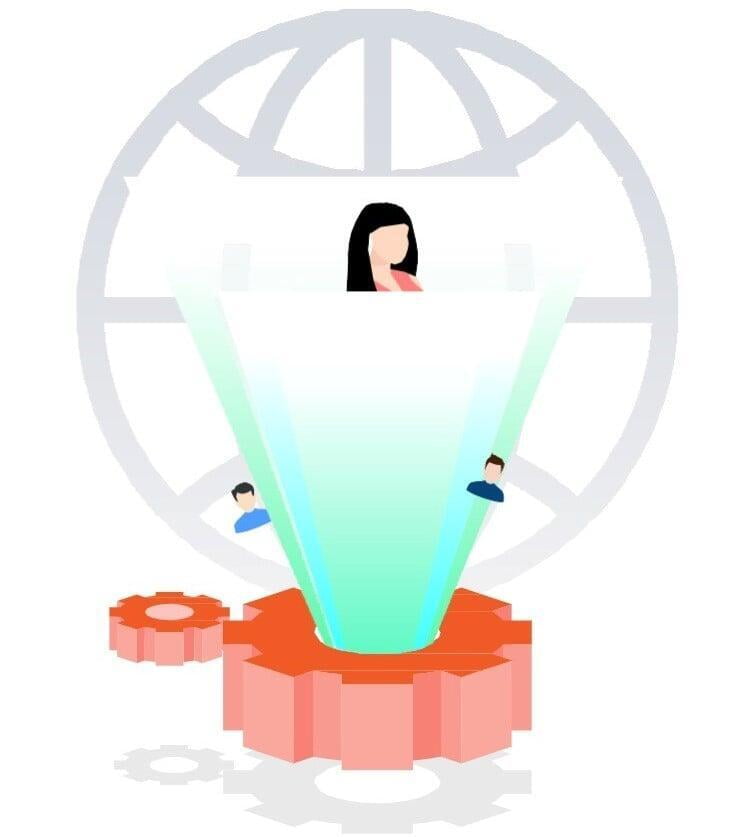
Konfigurowanie portalu biznesowego
Portal Twojej organizacji zostanie utworzony w momencie rejestracji w Zoho Projects. Na przykład, jesteś firmą o nazwie Zylker Electronics, która zarejestrowała się w Zoho Projects. Twój portal mógłby nosić nazwę „Zylker Electronics”. Ten portal będzie twarzą Twojej organizacji odzwierciedlającą konfigurację Twojej organizacji w ramach aplikacji.
Aby uzyskać dostęp do informacji o portalu, przejdź do menu Konfiguracja i kliknij opcję Konfiguracja portalu. W tym miejscu możesz dodać następujące szczegóły dotyczące organizacji:
. Ustawienia daty i godziny.
. Godziny pracy.
. Święta i dni robocze.
. Pomiń weekendy, aby ustawienia projektu nie odzwierciedlały tych dni.
Notatka:Nazwa portalu jest unikalna. Po utworzeniu portalu z identyfikatorem e-mail nie możesz użyć tego samego identyfikatora do utworzenia nowego portalu Zoho Projects.
Wdrażanie pracowników
Twój portal został skonfigurowany na poziomie organizacyjnym. Możesz teraz wprowadzić swoich pracowników, dodając ich jako użytkowników portalu do swojego portalu biznesowego. Aby dodać użytkowników portalu, neleży przejść do sekcji Zarządzaj użytkownikami znajdującej się w menu Ustawienia i kliknąć Użytkownicy portalu. Możesz teraz rozpocząć dodawanie osoby z różnych działów w Twojej organizacji, zdefiniować ich role i profile, a następnie przypisać ich do poszczególnych projektów.
Rola to oznaczenie nadane użytkownikowi w organizacji, podczas gdy profil to zakres lub poziom dostępu, jaki użytkownik uzyskuje w organizacji. Poza tym możesz także zobaczyć poziom uprawnień powiązanych z dowolnym profilem w portalach, projektach oraz modułach wewnątrz Zoho Projects.
Na przykład stażysta handlowy zatrudniony przez firmę Zylker electronics może mieć dostęp do danych z modułu Zadania, ale niekoniecznie do modułu Problemy.
Notatka:Możesz dodać wielu użytkowników jednocześnie, wprowadzając ich identyfikatory e-mail oddzielone przecinkami.
Rola to oznaczenie nadane użytkownikowi w organizacji, podczas gdy profil to zakres lub poziom dostępu, jaki użytkownik uzyskuje w organizacji. Poza tym możesz także zobaczyć poziom uprawnień powiązanych z dowolnym profilem w portalach, projektach oraz modułach wewnątrz Zoho Projects.
Na przykład stażysta handlowy zatrudniony przez firmę Zylker electronics może mieć dostęp do danych z modułu Zadania, ale niekoniecznie do modułu Problemy.
Notatka:Możesz dodać wielu użytkowników jednocześnie, wprowadzając ich identyfikatory e-mail oddzielone przecinkami.
Dodawanie partnerów zewnętrznych i klientów jako użytkowników
Twoi pracownicy są przydzielani do projektów oferowanych przez Twoich klientów. Organizacja oferująca te projekty jest firmą klienta, a jej użytkownicy są użytkownikami klienta.
Na przykład: Zylker Electronics to klient. Anna z Zylker Electronics zostaje wysłany do Twojej firmy, aby śledzić postępy projektu. Dlatego Anna (Anna@Zylker.com) będzie użytkownikiem - klientem.
Podobnie jak użytkowników portalu, użytkowników klienta możesz dodać z sekcji Zarządzaj użytkownikami. Podczas dodawania użytkownika klienta będziesz podawać takie szczegóły, jak adres e-mail użytkownika klienta, jego firmę i projekt, z którym jest powiązany.
Zoho Projects umożliwia dodawanie użytkowników klienta w profilu Użytkownicy klienta, dzięki czemu możesz ograniczyć ich dostęp tylko do wybranych modułów zewnętrznych, ograniczając do modułów wewnętrznych, przenoszących kluczowe dane. Na przykład użytkownik Twojego klienta może otrzymać dostęp do modułu Kamienie milowe, dzięki czemu będzie wiedział, która część jego projektu została zakończona, ale niekoniecznie musi mieć dostęp do modułu Zadania, w którym pracują wewnętrzni członkowie zespołu projektowego.
Na przykład: Zylker Electronics to klient. Anna z Zylker Electronics zostaje wysłany do Twojej firmy, aby śledzić postępy projektu. Dlatego Anna (Anna@Zylker.com) będzie użytkownikiem - klientem.
Podobnie jak użytkowników portalu, użytkowników klienta możesz dodać z sekcji Zarządzaj użytkownikami. Podczas dodawania użytkownika klienta będziesz podawać takie szczegóły, jak adres e-mail użytkownika klienta, jego firmę i projekt, z którym jest powiązany.
Zoho Projects umożliwia dodawanie użytkowników klienta w profilu Użytkownicy klienta, dzięki czemu możesz ograniczyć ich dostęp tylko do wybranych modułów zewnętrznych, ograniczając do modułów wewnętrznych, przenoszących kluczowe dane. Na przykład użytkownik Twojego klienta może otrzymać dostęp do modułu Kamienie milowe, dzięki czemu będzie wiedział, która część jego projektu została zakończona, ale niekoniecznie musi mieć dostęp do modułu Zadania, w którym pracują wewnętrzni członkowie zespołu projektowego.
Zarządzanie projektami z Zoho Projects
Wprowadzenie:
Pomyśl, jak trudne jest żonglowanie tuzinem piłek na raz. Upuszczenie jednej z nich niszczy cały występ.
Zarządzanie projektami przypomina żonglowanie. Aby pomyślnie ukończyć projekt, trzeba mieć oko na niezliczoną ilość zadań do wykonania i upewniać się, że rezultaty są dostarczane zgodnie z harmonogramem. Ukończenie któregoś z działań zbyt póżno lub zbyt wczesne rozpoczęcie innego współzależnego, może wywołać skutki zagrażające sukcesowi projektu.
Wyobraż sobie, że wydrukowane gadzety dla VIP i influencerów dojechały na premierę Twojego produktu już po wydarzeniu. Tego typu wpadki potrafią naprawdę dużo kosztować i zagrażać budżetowi projektu. Zoho Projects pomaga ograniczyć różnorodne ryzyka związane ze złym zarządzaniem projektami. Aplikacja pomaga sprawnie realizować przedsięwzięcia biznesowe.
Pomyśl, jak trudne jest żonglowanie tuzinem piłek na raz. Upuszczenie jednej z nich niszczy cały występ.
Zarządzanie projektami przypomina żonglowanie. Aby pomyślnie ukończyć projekt, trzeba mieć oko na niezliczoną ilość zadań do wykonania i upewniać się, że rezultaty są dostarczane zgodnie z harmonogramem. Ukończenie któregoś z działań zbyt póżno lub zbyt wczesne rozpoczęcie innego współzależnego, może wywołać skutki zagrażające sukcesowi projektu.
Wyobraż sobie, że wydrukowane gadzety dla VIP i influencerów dojechały na premierę Twojego produktu już po wydarzeniu. Tego typu wpadki potrafią naprawdę dużo kosztować i zagrażać budżetowi projektu. Zoho Projects pomaga ograniczyć różnorodne ryzyka związane ze złym zarządzaniem projektami. Aplikacja pomaga sprawnie realizować przedsięwzięcia biznesowe.
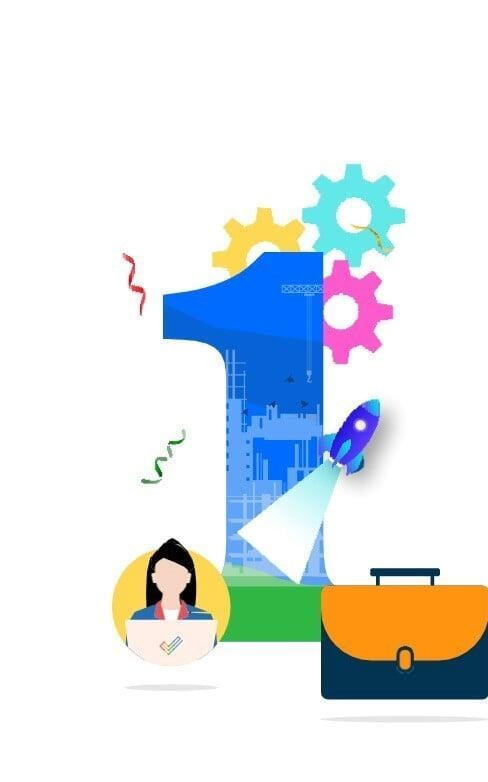
Tworzenie pierwszego projektu w Zoho Projects
Twoje konto zostało skonfigurowane. Możesz stworzyć projekt z zakładki Projekty widocznej na stronie głównej Zoho Projects. Zacznij od nadania mu nazwy, która jest jedynym obowiązkowym polem do wypełnienia podczas tworzenia projektu. Inne szczegóły, które możesz określić to między innymi:
- Właściciel projektu
- Data rozpoczęcia i zakończenia projektu
- Informacje o szczegółach projektu, tu możesz dodać między innymi opis projektu
- Konkretny układ zadań dla twojego projektu, jeśli taki istnieje
- Grupę projektów, jeśli twój bieżący projekt jest podobny do istniejących projektów
- Dostosuj Karty Dla Tego Projektu takie jak Karty czasu pracy, Kamienie milowe, Dokumenty itd, które chcesz zobaczyć dla konkretnego projektu.
- Wybierz poziom dostępu, jaki chcesz przyznać. Projekt może być prywatne, jeśli chcesz, aby dostęp do projektu mieli tylko powiązani użytkownicy, lub publiczny, jeśli chcesz, aby projekt był otwarty dla wszystkich użytkowników Twojego portalu. Publiczny widok projektu ogranicza dostęp tylko do przeglądania/śledzenia projektu
Twój pierwszy projekt został utworzony.
Zdefiniuj główne kamienie milowe swojego projektu
Realizacja projektu wymaga planowania, a zadania w ramach projektu zostają przydzielone różnym zespołom i osobom odpowiedzialnym. Jako kierownik projektu będziesz śledzić postępy wszystkich powierzonych aktywności. Kamienie milowe w Zoho Projects pomogą Ci planować i zarządzać działaniami w projekcie.
Kamienie milowe i Zadania pomagają śledzić postęp w osiąganiu celu projektu. Zapewniają szeroką kategoryzację czynności, dzięki czemu można nie tylko łatwiej oceniać na jakim etapie jest projekt, ale także zmniejszyć obciążenie pracą, delegując ją odpowiednim właścicielom kamieni milowych.
Dzięki Zoho Projects możesz stworzyć projekt z następującą hierarchią:
Kamień milowy> Lista Zadań > Zadania > Podzadania.
Kamienie milowe i Zadania pomagają śledzić postęp w osiąganiu celu projektu. Zapewniają szeroką kategoryzację czynności, dzięki czemu można nie tylko łatwiej oceniać na jakim etapie jest projekt, ale także zmniejszyć obciążenie pracą, delegując ją odpowiednim właścicielom kamieni milowych.
Dzięki Zoho Projects możesz stworzyć projekt z następującą hierarchią:
Kamień milowy> Lista Zadań > Zadania > Podzadania.
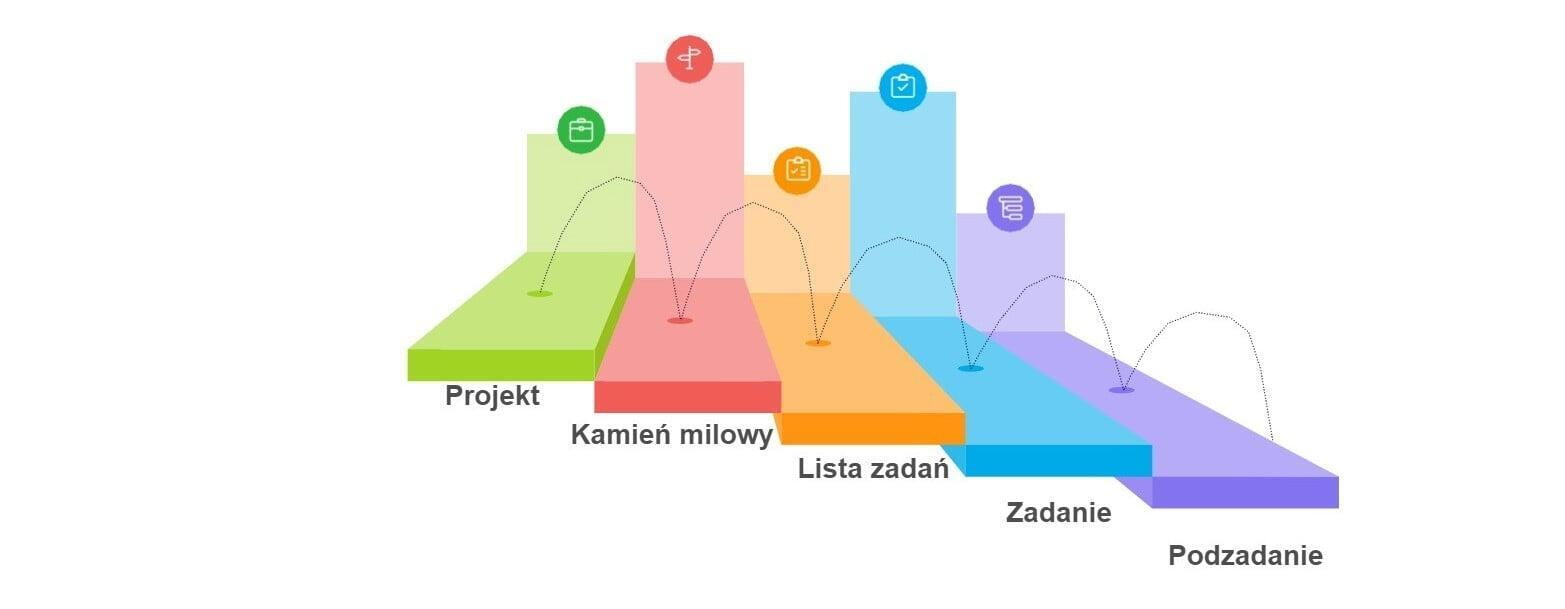
Przykład: Firma Elle, sprzedawca odzieży, planuje uruchomić nowy salon z akcesoriami. Elle chce zarządzać tym projektem za pomocą Zoho Projects. Stworzone projekt pod nazwą „Elle Accessories” i wyznaczono kolejne kamienie milowe, zadania i podzadania.
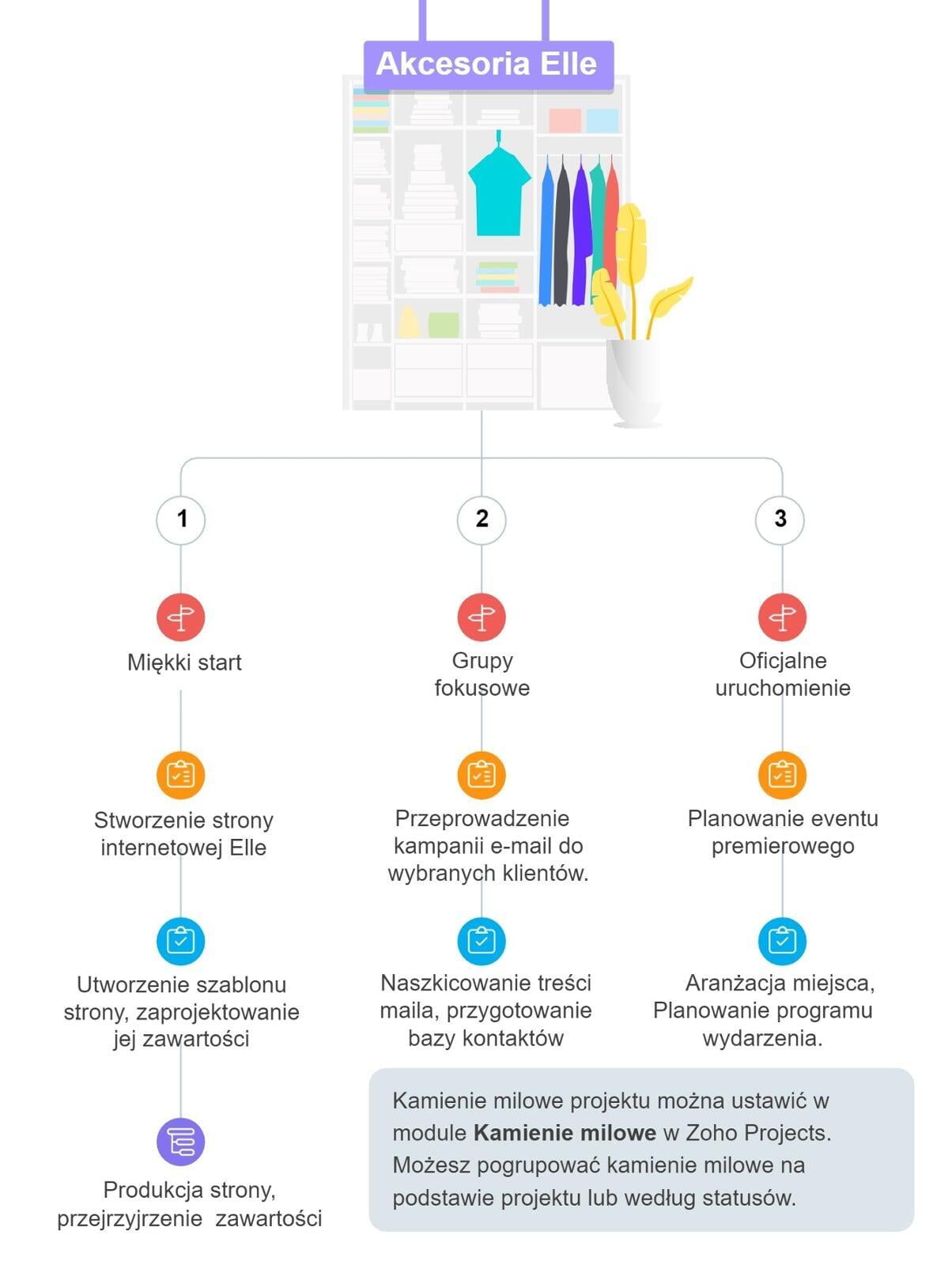
Śledzenie produktywności zespołu za pomocą kart czasu pracy
Możliwość śledzenia godzin pracy, a także ilości czasu spędzanego przez użytkowników nad przydzielonymi im zadaniami, ma znaczenie dla efektywności realizacji projektu.
Karty czasu pracy w Zoho Projects są narzędziem do zarządzania czasem, w którym może obliczać godziny pracy użytkowników, porównywać planowane godziny względem rzeczywistych godzin spędzonych przez członków zespołu, decydować o godzinach zatwierdzonych i niezatwierdzonych oraz wysyłać faktury do klientów. Aplikacja pozwala rejestrować godziny pracy w trybie dziennym lub tygodniowym.
Moduł Karty czasy pracy obsługuje trzy następujące widoki:
Lista:Pokazuje zalogowany czas pracy wg. dat lub użytkowników. Domyślnie wyświetlany jest bieżący tydzień i wpisy zatwierdzone oraz oczekujące.
Siatka:Wyświetla zalogowany czas pracy w siatce wraz ze skonsolidowanymi zatwierdzonymi i oczekującymi godzinami.
Kalendarz:Przejdź do podanych czasów pracy z określonego okresu
Karty czasu pracy w Zoho Projects są narzędziem do zarządzania czasem, w którym może obliczać godziny pracy użytkowników, porównywać planowane godziny względem rzeczywistych godzin spędzonych przez członków zespołu, decydować o godzinach zatwierdzonych i niezatwierdzonych oraz wysyłać faktury do klientów. Aplikacja pozwala rejestrować godziny pracy w trybie dziennym lub tygodniowym.
Moduł Karty czasy pracy obsługuje trzy następujące widoki:
Lista:Pokazuje zalogowany czas pracy wg. dat lub użytkowników. Domyślnie wyświetlany jest bieżący tydzień i wpisy zatwierdzone oraz oczekujące.
Siatka:Wyświetla zalogowany czas pracy w siatce wraz ze skonsolidowanymi zatwierdzonymi i oczekującymi godzinami.
Kalendarz:Przejdź do podanych czasów pracy z określonego okresu
Przykład: Firma Elle, sprzedawca odzieży, planuje uruchomić nowy salon z akcesoriami. Elle chce zarządzać tym projektem za pomocą Zoho Projects. Stworzone projekt pod nazwą „Elle Accessories” i wyznaczono kolejne kamienie milowe, zadania i podzadania.
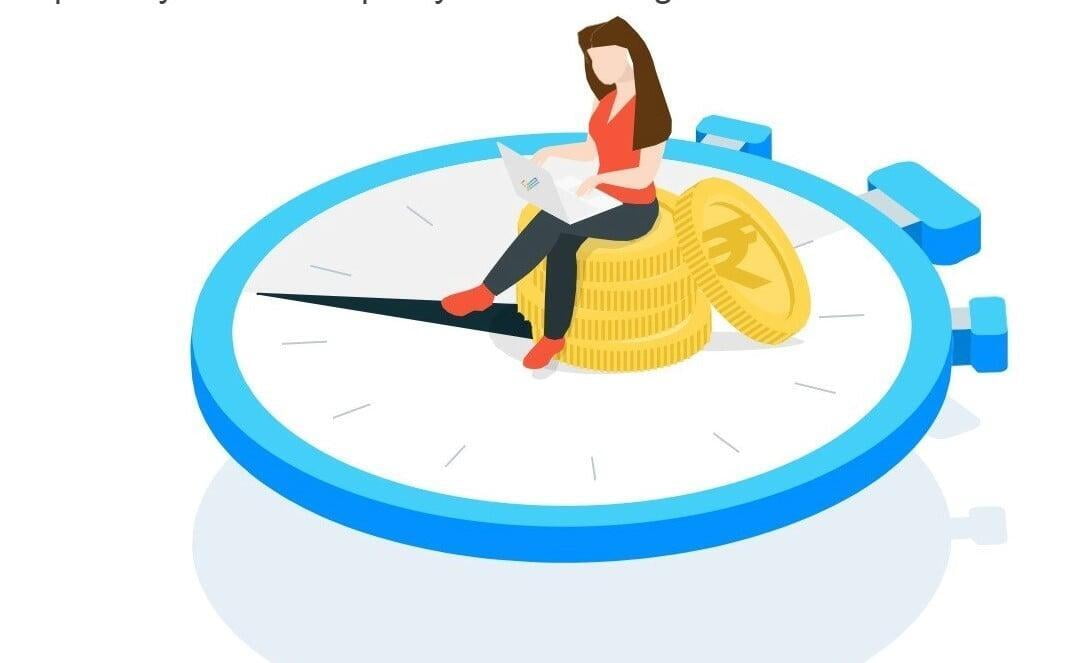
Regularna wymiana informacji z interesariuszami
Sukces projektu zależy od efektywnej współpracy w zespole projektowym: bierzącej komunikacji, dzielenia się zabezpieczeniami pracy, organizacji spotkań zespołu, dyskusji i tak dalej. Zoho Projects zapewnia platformę do współpracy między członkami zespołu.


Kanały
Bycie na bieżąco ze wszystkimi działaniami zachodzącymi projektach jest łatwiejsze, gdy istnieje jeden kanał do informacji dotyczących wszystkich aktualizacji. Przeglądaj wszystkie działania w jednym miejscu bez konieczności przełączania zakładek, uzyskaj dostęp do kluczowych działań, które miały miejsce w ramach poszczególnych kamieni milowych.

Forum
Forum to idealna platforma dla Twoich zespołów do komunikowania się poza biurem, wymiany informacji na odległość lub z większym gronem osób. Publikuj posty, omawiaj pomysły i przyczyniaj się do gromadzenia wiedzy w jednym miejscu. W projektach konieczne są dyskusje i wymiana idei. W przeciwieństwie do komunikacji za pomocą e-maili, tematy publikowane na forum są dostępne w jednej lokalizacji.
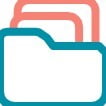
Dokumenty
Scentralizowana przestrzeń do zarządzania treścią (obsługiwana przez Zoho Writer). Członkowie zespołu mogą tworzyć pliki robocze, takie jak dokumenty, arkusze kalkulacyjne lub prezentacje, oraz udostępniać je odpowiednim osobom. Pliki można przesyłać z sekcji Dokumenty w projekcie.

Chat
Forum to idealna platforma dla Twoich zespołów do komunikowania się poza biurem, wymiany informacji na odległość lub z większym gronem osób. Publikuj posty, omawiaj pomysły i przyczyniaj się do gromadzenia wiedzy w jednym miejscu. W projektach konieczne są dyskusje i wymiana idei. W przeciwieństwie do komunikacji za pomocą e-maili, tematy publikowane na forum są dostępne w jednej lokalizacji.
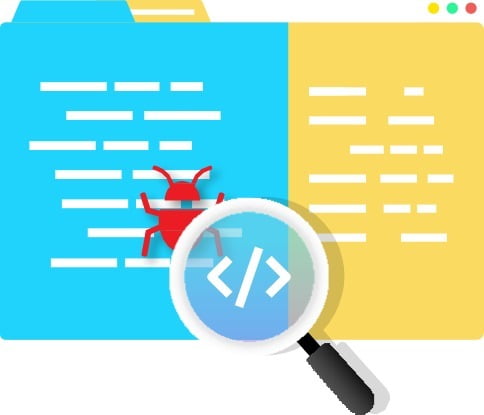
Rejestrowanie i śledzenie problemów
z narzędziem do śledzenia problemów
W projektach, dotyczących rozwoju produktu, często trzeba dokumentować wady tego produktu, aby ograniczyć ryzyko na dany moment oraz zapobiegać mu w przyszłości. Zoho Projects oferuje dedykowane miejsce do obsługi problemów z produktami i umożliwia przydzielenie odpowiedniej osoby odpowiedzialnej za ich naprawę oraz śledzenie postępów prac.
Narzędzie do śledzenia problemów umożliwia również automatyzację powtarzalnych zadań, tworzenia niestandardowych funkcji do wykonywania pożądanych czynności w przypadku określonych zdarzeń, a także ustawiać reguły biznesowe inicjowane w określonych warunkach. Na przykład problemy o dużej wadze mogą być automatycznie przypisywane do kierownika zespołu.
Analizuj i mierz efektywność projektu za pomocą Raportów
Pod koniec każdego projektu ewaluuje się, co poszło tak jak zaplanowano, a co inaczej. Raporty w Zoho Projects pomagają nie tylko w tej fazie życie projektu ale także w szybkim, bieżącym przedstawianiu faktów. Dzięki nim wykryjesz ryzyka i wąskie gardła wcześniej i na czas podejmiesz działania zaradcze.
Raporty, które można stworzyć za pomocą Zoho Projects to:
Diagram Gantta
Diagramy Gantta pokazują podział projektu na poszczególne zadania, oraz rozplanowanie ich w czasie. Daje to natychmiastowy przegląd stanu realizacji projektu, powiązanych z nim zadań oraz terminów ich zakończenia.
Raporty, które można stworzyć za pomocą Zoho Projects to:
Diagram Gantta
Diagramy Gantta pokazują podział projektu na poszczególne zadania, oraz rozplanowanie ich w czasie. Daje to natychmiastowy przegląd stanu realizacji projektu, powiązanych z nim zadań oraz terminów ich zakończenia.
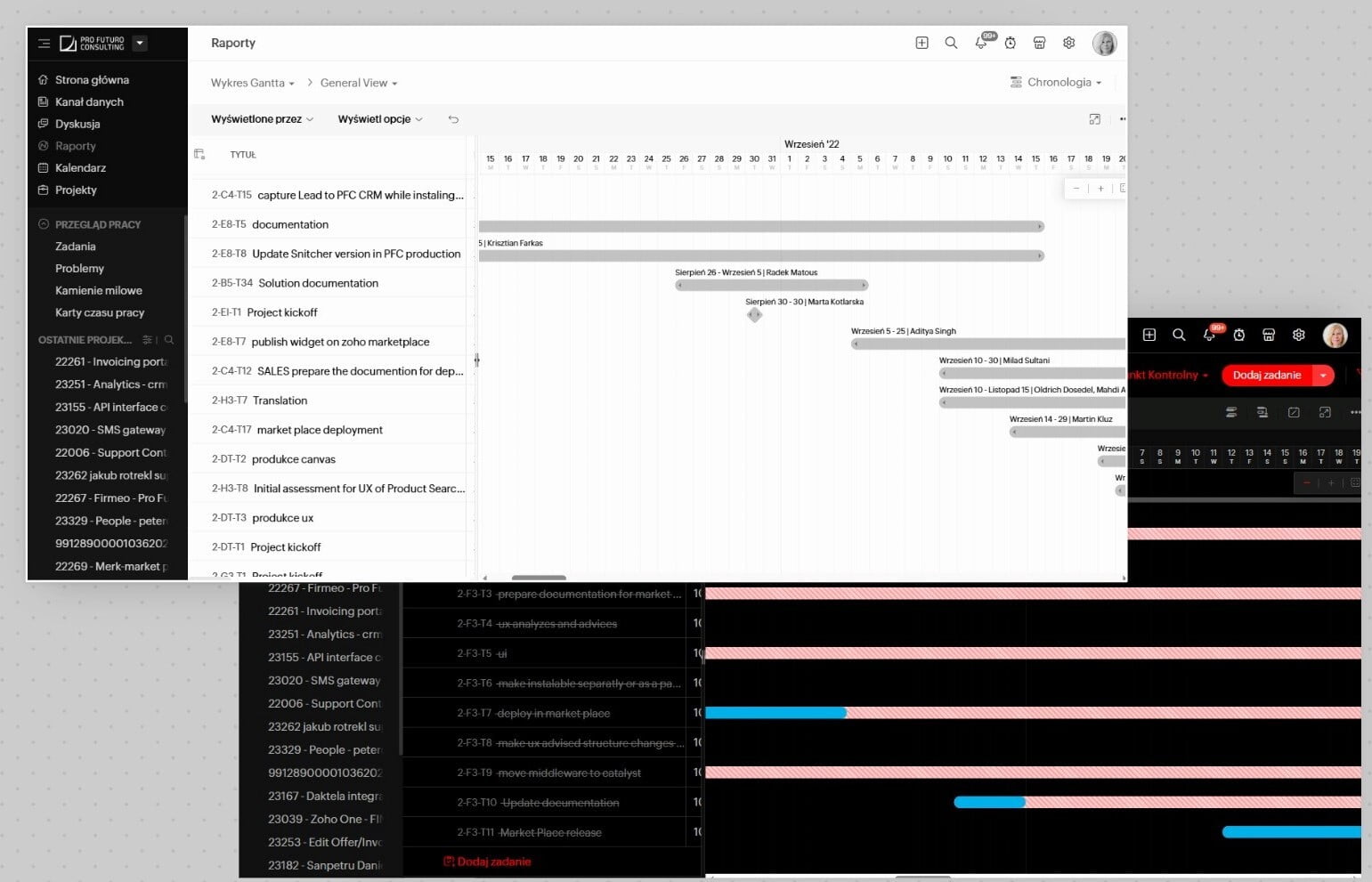
Przeglądaj wszystkie zadania projektowe dzięki raportom zadań
Raporty zadań pomagają zapewnić skonsolidowany widok wszystkich działań w projekcie na podstawie ich stanu, kamieni milowych, priorytetu, właściciela i procentu wykonania.
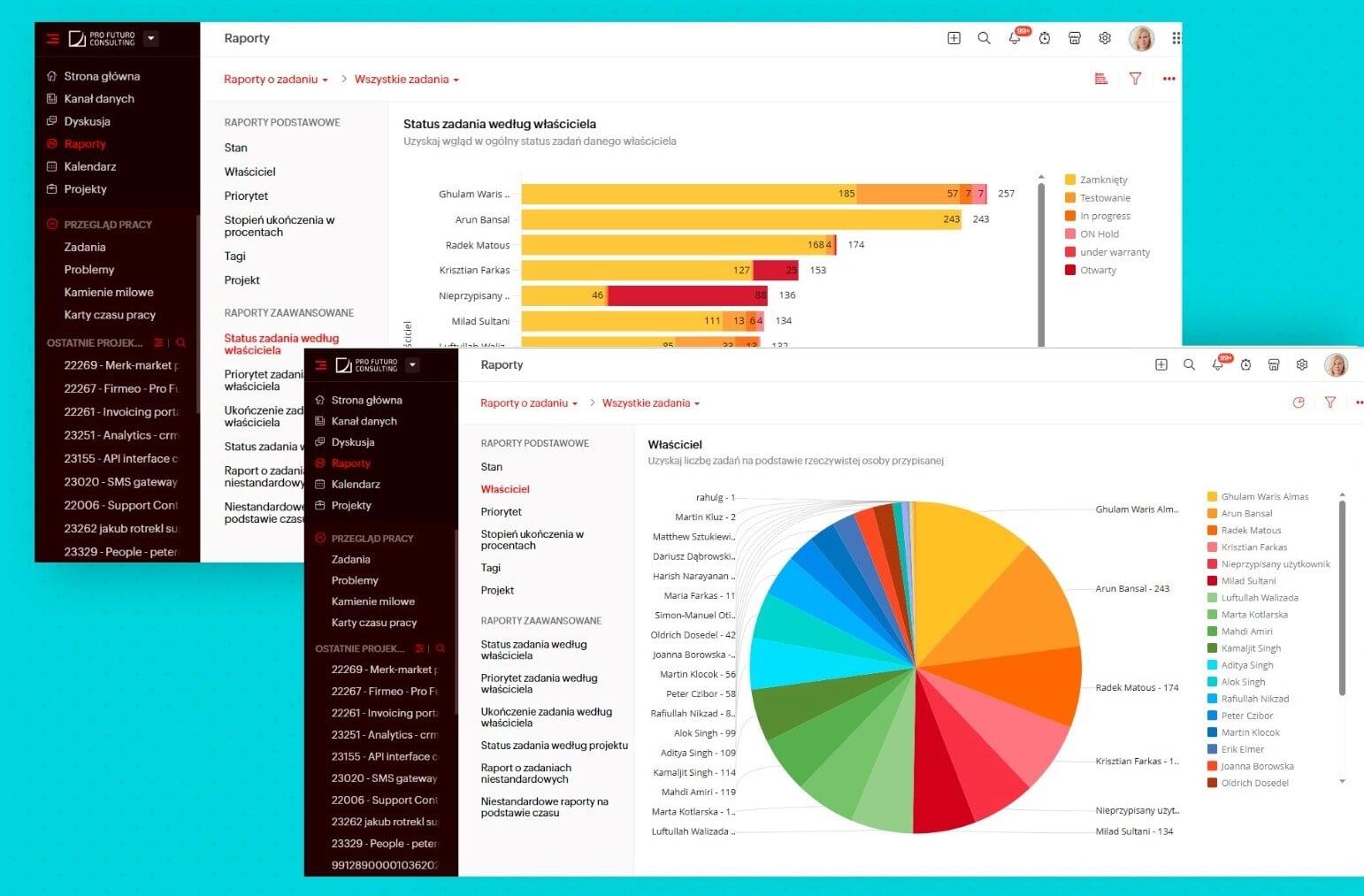
Planowane versus rzeczywiste godziny wykonywania zadań
Raport Planowane vs Rzeczywiste w Zoho Projects pomaga ocenić postęp pracy użytkownika, mierząc jego planowane godziny pracy w stosunku do rzeczywistego czasu spędzonego. Pokazuje zarówno zaplanowany czas pracy, jak i rzeczywiste godziny spędzone przez użytkownika podczas projektu. Planowany czas pracy jest obliczany na podstawie godzin pracy przydzielonych do zadania przypisanego użytkownikowi, a faktycznie spędzone godziny są obliczane na podstawie grafików i timerów użytkownika.
Wykres wykorzystania zasobów
Wykorzystanie zasobów mierzy produktywność zespołu . Pomaga monitorować stopień obłożenia pracą, zarówno zespołu jak i pracownika.
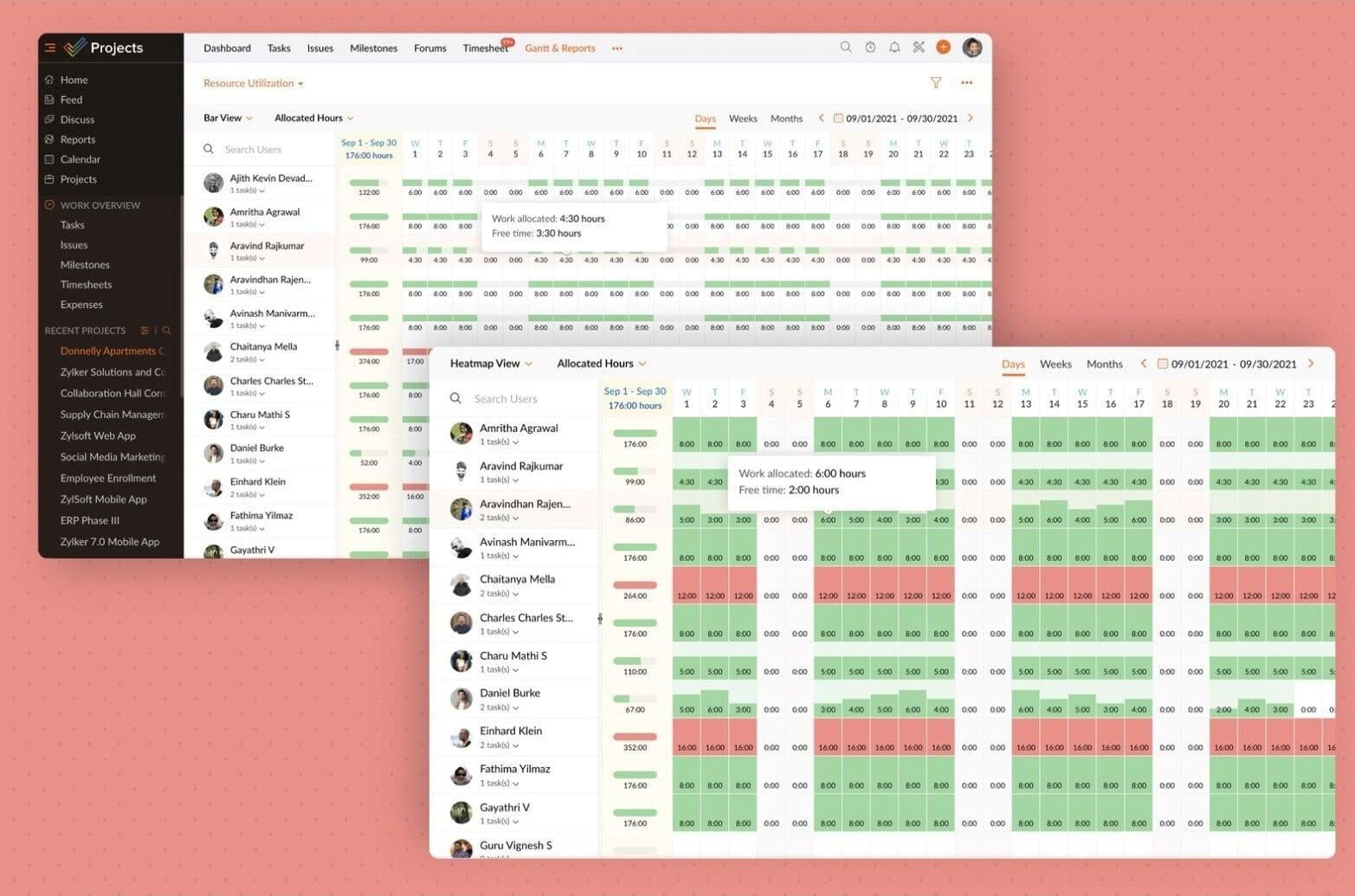
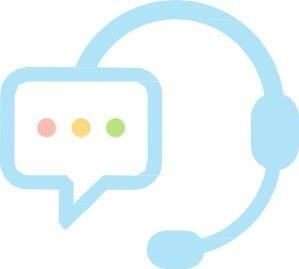
Zoho Projects oferuje zaawansowane funkcjonalności do zarządzania projektami. Potrzebujesz więcej informacji? Skontaktuj się z naszym przedstawicielem handlowym:
info@pfcgroup.pl
Tel: +48 510399657
+48 732059950
info@pfcgroup.pl
Tel: +48 510399657
+48 732059950